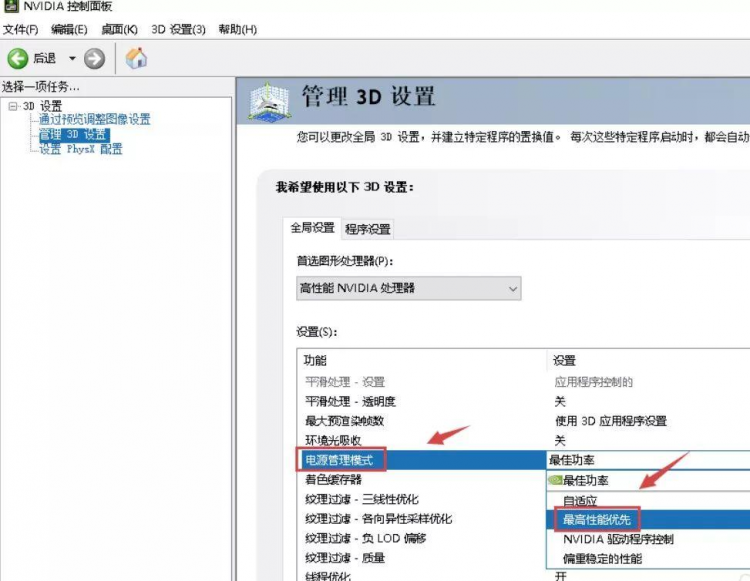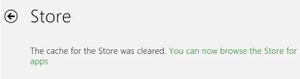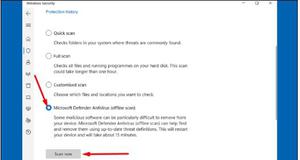Windows 11 Defender无法打开时如何修复
Windows Defender 无法打开或正常工作可能意味着您无法在 Windows 安全中编辑其任何设置,或者恶意软件可能会在您的系统上运行,因为您没有适当的安全措施。以下是 Windows Defender 无法打开的几个原因以及如何使其重新工作。
为什么 Windows Defender 无法在 Windows 11 中打开
 以下是 Microsoft 的反恶意软件应用程序无法打开或无法正常工作的一些情况示例:
以下是 Microsoft 的反恶意软件应用程序无法打开或无法正常工作的一些情况示例:
- 存在与内存相关的临时问题,应用程序无法扫描恶意软件。
- Windows Security 正常打开,但几秒钟后立即关闭。
- 另一个软件程序正在与 Windows Defender“战斗”,并抛出错误消息。
- 您会看到一条错误消息:“您需要新的应用程序才能打开此 windowsdefender 链接。”
- 您最近安装或卸载了另一个病毒防护程序,现在 Windows Defender 无法打开。
Windows Defender 在 Windows 11 中称为 Microsoft Defender,它通过 Windows 安全进行管理。这些名称在本文中可以互换使用,但我们指的是同一个工具。
如何修复 Windows 11 Defender 不工作
您可以尝试多种方法,但请按照此列表的显示顺序进行操作,以首先解决更简单的解决方案:
1.重新启动计算机。在对 Windows 中的任何问题进行基本故障排除时,这是非常常见的第一步,并且可能只是让 Windows Defender 重新工作所需要做的全部事情。
2.关闭 Windows Defender,然后重新打开。或者,如果它一开始就处于关闭状态,该文章将向您展示如何将其打开。
除非你打开了实时保护, 否则 Microsoft Defender 不会捕获活动的恶意软件。
如果在您的情况下,“Windows Defender 不工作”仅仅意味着它没有检查恶意软件,则此步骤非常有用。如果您无法在“设置”中打开“Windows 安全”,请继续执行下一步。
3.修复或重置 Windows 安全。修复将让 Windows 尝试修复发生的任何问题,而重置将删除应用程序的所有设置并重新开始,就像刚刚安装 Windows Defender 一样。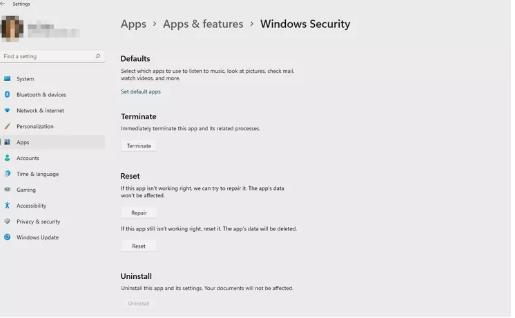
请点击该链接获取两种方法 – 一种方法使用“设置”,如下图所示,另一种方法使用 PowerShell 命令,如果您根本无法打开 Windows 安全性,该命令会很有帮助。
4.更新 Windows。这就是 Microsoft 提供错误修复的方式,因此您尚未安装的更新可以解决 Windows 安全问题。
如果这不起作用,您可以尝试离线 Microsoft Defender 更新。从该列表中选择最新版本,可能称为Microsoft Defender 防病毒反恶意软件平台更新。
为了避免获得不需要的更新,您可以从“设置”> “隐私和安全” > “Windows 安全” > “打开 Windows 安全” > “设置” > “关于”检查当前版本。
5.此步骤适用于当您的问题非常具体时,您遇到的唯一问题是您似乎无法清除Windows 安全中的保护历史记录屏幕,或者您被告知发现了威胁,但没有任何需要清除的内容出去。
要解决此问题,请打开以下文件夹。一种简单的方法是将此路径粘贴到“运行”对话框中 ( WIN+R ):
C:\ProgramData\Microsoft\Windows Defender\Scans\History\Service\
选择“服务”文件夹中的所有内容 ( Ctrl+A ),然后按“删除”将其清除。
6.暂时禁用您安装的任何其他防病毒程序。每个应用程序的工作原理都不同,但这样做应该会给您一些时间来查看 Windows Defender 的问题是否是由于与其他反恶意软件工具的兼容性问题造成的。
如果您发现其他程序是罪魁祸首,或者您怀疑它可能是罪魁祸首,但禁用它没有帮助,请使用程序卸载程序工具完全删除该软件。
您应该使用 Windows Defender 吗?
如果您仍然无法启动 Windows Defender,您可以删除几个注册表项来重新启用它。卸载其他防病毒程序后可能会发生这种情况。
打开此项,然后从其中删除这两个注册表值:
DisableSpyware和DisableAntivirus。
HKEY_LOCAL_MACHINE\SOFTWARE\Policies\Microsoft\Windows Defender\
您的计算机可能没有这些注册表值,因为它们很可能仅在通过组策略(例如 IT 部门)实施安全设置时才存在。如果是这样,请继续下一步。
7.运行SFC /scannow命令修复系统文件。这将调用系统文件检查器工具来查看受保护的 Windows 文件是否存在任何问题,如果有则替换它们。
8.使用重置此电脑重新安装 Windows 11。虽然这将重新安装 Windows 并将所有程序重置回出厂默认状态,但这正是您在这种情况下想要的。
对于影响 Windows Defender 的任何问题,这都是一个可靠的解决方案,只需确保等到尝试完上述所有操作后再完成这一重大步骤。
重置电脑时请仔细选择保留或擦除数据。
常问问题
如何在 Windows 11 中向 Windows Defender 添加排除项?
转到设置>隐私和安全> Windows 安全>病毒和威胁防护>管理设置。在排除项下,选择添加或删除排除项。
Windows Defender 与 Windows 防火墙相同吗?
不,技术上不是。Windows 防火墙是 Windows Defender 软件的一项功能。没有单独的 Windows 防火墙程序。
如何关闭 Microsoft Defender SmartScreen?
要在Microsoft Edge中关闭 SmartScreen ,请转到三点菜单>设置 >隐私、搜索和服务。在“服务”下,关闭Microsoft Defender SmartScreen。
以上是 Windows 11 Defender无法打开时如何修复 的全部内容, 来源链接: utcz.com/dzbk/941776.html